Eine einfache Anleitung zur Verwendung des Chainlifts STOOL
Erstellen Sie einen Kettenlift auf automatische Weise
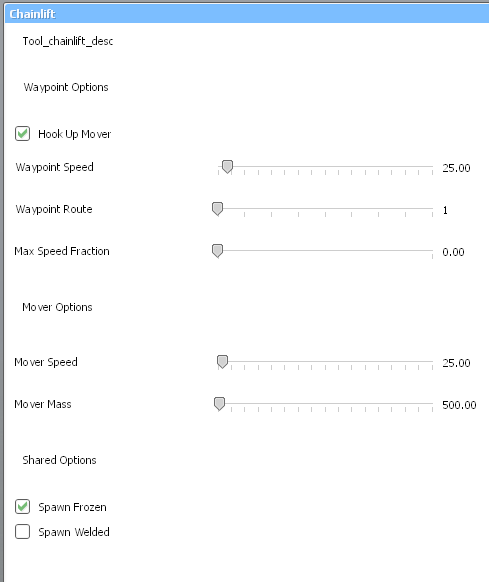
Dadurch wird der nächste von Ihnen platzierte Knoten grün, sodass Mover durch Berühren eine Verbindung zum Kettenlift herstellen.
Die restlichen Schritte sind wie folgt:
1. Drücken Sie UMSCHALT+R, um automatische Wegpunktverbindungen zu aktivieren
2. Klicken Sie mit der linken Maustaste, um Knoten entlang eines beliebigen Pfads zu platzieren (wenn Sie die oben genannten Schritte richtig gemacht haben, sollte der erste Knoten grün werden).
3. Sobald Sie alle Ihre Knoten platziert haben, können Sie diese bei Bedarf mit der Physgun neu positionieren
4. Klicken Sie mit der rechten Maustaste, um einen Mover zu platzieren.
5. Schweißen Sie den Mover an einen Stuhl oder ein anderes Gerät, das Sie entlang des Weges bewegen möchten
6. Um den Mover entlang des Pfades zu schicken, berühren Sie einfach den grünen Knoten damit. Dann wird er ebenfalls grün und beginnt, sich entlang des Pfades zu bewegen.
Manuelles Erstellen eines Kettenlifts
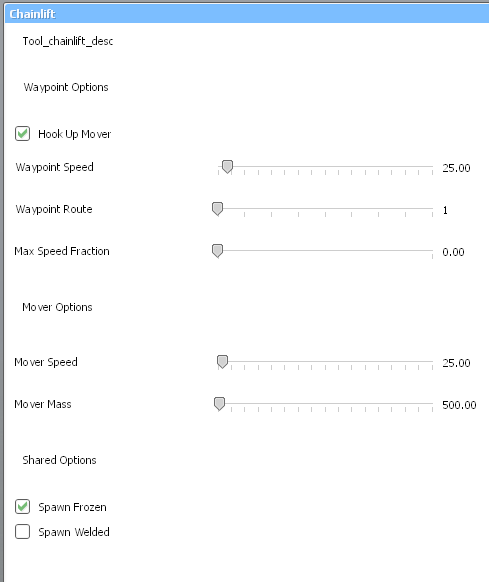
Dadurch wird der nächste von Ihnen platzierte Knoten grün, sodass Mover durch Berühren eine Verbindung zum Kettenlift herstellen.
Die restlichen Schritte sind wie folgt:
1. Klicken Sie mit der linken Maustaste, um Knoten entlang eines beliebigen Pfads zu platzieren (wenn Sie die oben genannten Schritte richtig gemacht haben, sollte der erste Knoten grün werden).
2. Sobald Sie alle Ihre Knoten platziert haben, können Sie diese bei Bedarf mit der Physgun neu positionieren
3. Klicken Sie mit der rechten Maustaste, um einen Mover zu platzieren.
4. Schweißen Sie den Mover an einen Stuhl oder ein anderes Gerät, das Sie entlang des Weges bewegen möchten
5. Drücken Sie einmal R, um den Verbindungsmodus umzuschalten
6. Klicken Sie mit der linken Maustaste auf einen Knoten und dann mit der linken Maustaste auf einen anderen Knoten, um diese miteinander zu verbinden
7. Wiederholen Sie Schritt 6, bis der gesamte gewünschte Pfad miteinander verbunden ist
8. Um den Mover entlang des Pfades zu schicken, berühren Sie einfach den grünen Knoten damit. Dann wird er ebenfalls grün und beginnt, sich entlang des Pfades zu bewegen.
Weitere Anleitungen:
- Garry's Mod: Basic Wiremod Hover Ball Air Brake Device
- Garrys Mod: 60+ FPS-Leitfaden 2022
- Garrys Mod: Grafische Konsolenbefehle 2022
